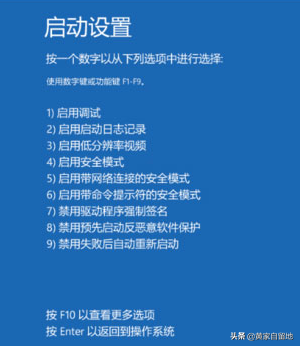WIN10系统使用打印机时,打印机驱动无数字签名。我该怎么办?
只有禁用win10驱动强制签名模式,使安装顺利完成。
点击开始,找到并进入设置;
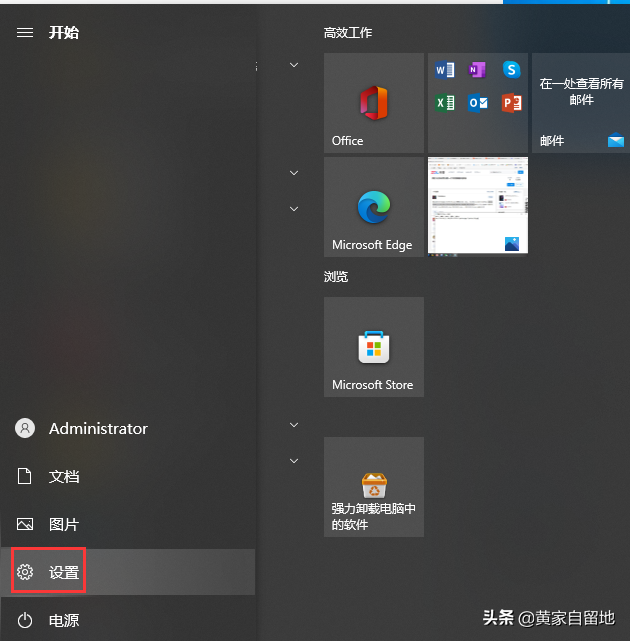
2系统设置中,选择更新与安全;
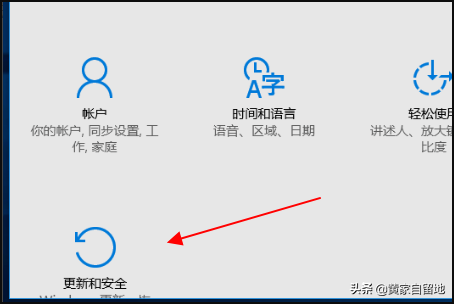
3.找到恢复,点击高级启动下的立即重启,重启电脑;
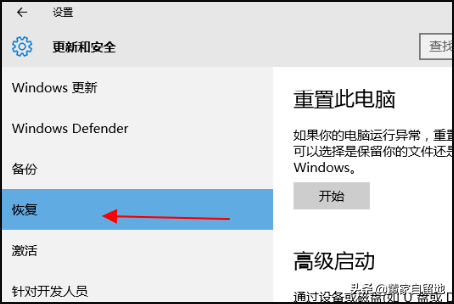
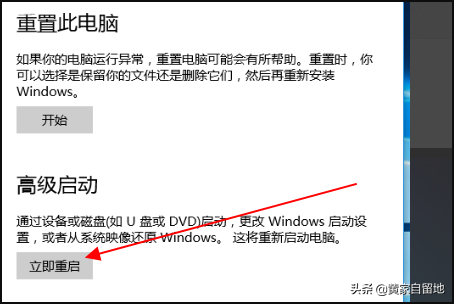
4.重启后选择疑难答案,扳手图标;
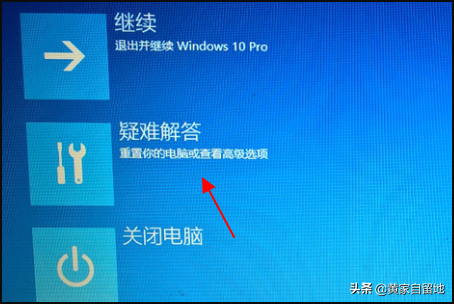
5、在疑难解答界面中选择高级选项;
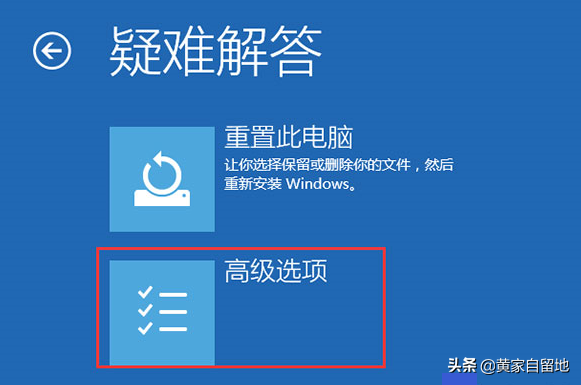
在高级选项中,选择启动设置;
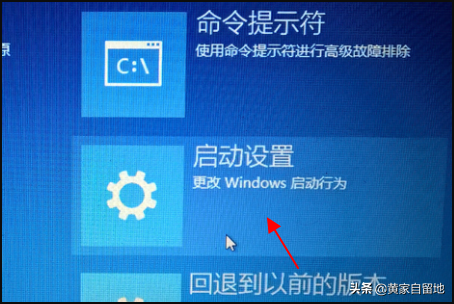
7.在启动设置界面中,可以看到启动后可以禁止驱动程序强制签名。点击重启按钮。点击重启按钮。
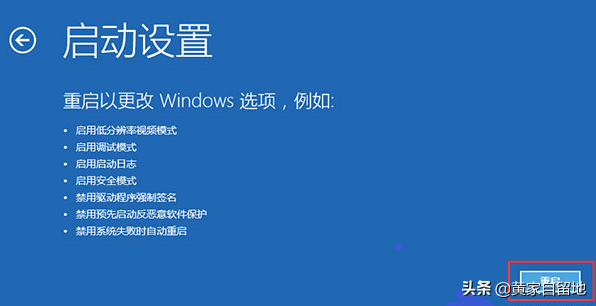
8.重启后,进入启动设置界面,因为我们需要禁用驱动程序强制签名,所以输入数字7并输入win这样就完成了10系统